كيفية اضافة شبكة واي فاي مخفية للكمبيوتر ويندوز 10
إن قمت بإخفاء شبكة الواي فاي في الراوتر أو اردت أن تتصل بشبكة مخفية وكنت تبحث الاَن عن كيفية اضافة شبكة مخفية على الكمبيوتر فأنت في المكان المناسب. هذا الشرح سيكون حول كيفية اضافة شبكة مخفية على اللاب توب أو الكمبيوتر المكتبي الذي يعمل بنظام ويندوز 10.
من أجل الإتصال بشبكة مخفية في ويندوز 10 اتبع الخطوات التالية:
1. قم بتشغيل الويفي على جهازك ليتمكن من اكتشاف الشبكات الموجودة.
2. أنقر على أيقونة الواي فاي الموجودة في أسفل شاشة الكمبيوتر على اليمين كما تظهر لك في الصورة.
3. أنقر على hidden network كما يظهر لك في الصورة التالية.
4. بعدها سيظهر لك مكان إضافة اسم الشبكة المخفية (SSID) قم بكتابة اسم الشبكة المخفية بشكل صحيح كما يظهر لك على الصورة ثم انقر على متابعة (next).
5. في الخطوة الموالية سيظهر لك مكان ادخال كلمة المرور كما هو موضح في الصورة قم بإدخاله ثم أنقر على متابعة (next).
6. في حالة ظهرت لك رسالة كما هو موجود في الصورة أنقر على نعم أو لا (ذلك حسب هل تريد أن تكتشف الأجهزة الأخرى الموجودة في نفس الشبكة حاسوبك أو لا ).
7. في الأخير ستجد أن حاسوبك قد تمكن من الاتصال بشبكة الواي فاي المخفية بشكل ممتاز.
في حالة لم تظهر لك hidden network في الأول ولم ينجح الشرح السابق من أجل اضافة شبكة واي فاي مخفية للكمبيوتر يمكنك اتباع هذه الخطوات البديلة (لأن الحواسيب تختلف واعدادات كل حاسوب تختلف عن الأخر).
1. أنقر على أيقونة الويفي مرة أخرى كما فعلت من قبل.
2. انقر على (الشبكات و اعدادات الإنترنت) network & internet settings.
3. انتقل إلى ويفي (WIFI).
4. أنقر على إدارة الشبكات المعروفة (manage known networks).
5. أنقر الاَن على إضافة شبكة جديدة (add new network)
6. هنا أضف اسم الشبكة (1) كما يظهر لك في الصورة وفي نوع التشفير (2) (sécurity type) اختر WPA2 وفي sécurity key (3) ضع كلمة مرور الشبكة المخفية وضع العلامتين كما يظهر لك في الصورة ثم في الأخير قم بحفظ الإعدادت من خلال save.
7. بعد الإنتهاء من تطبيق كل الخطوات السابقة الواردة في هذا الشرح ستجد أن حاسوبك قد تمكن بالفعل من الإتصال بالشبكة المخفية في الكمبيوتر.
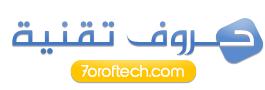

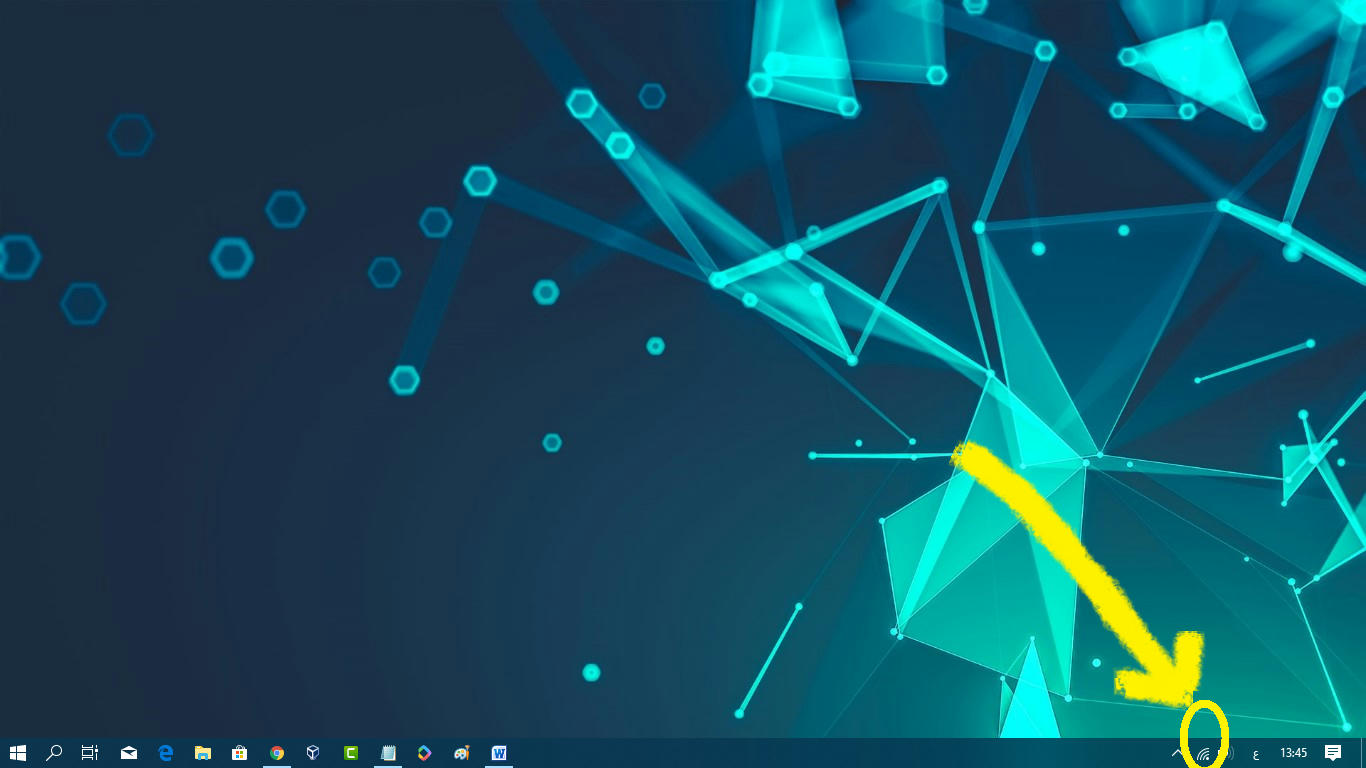
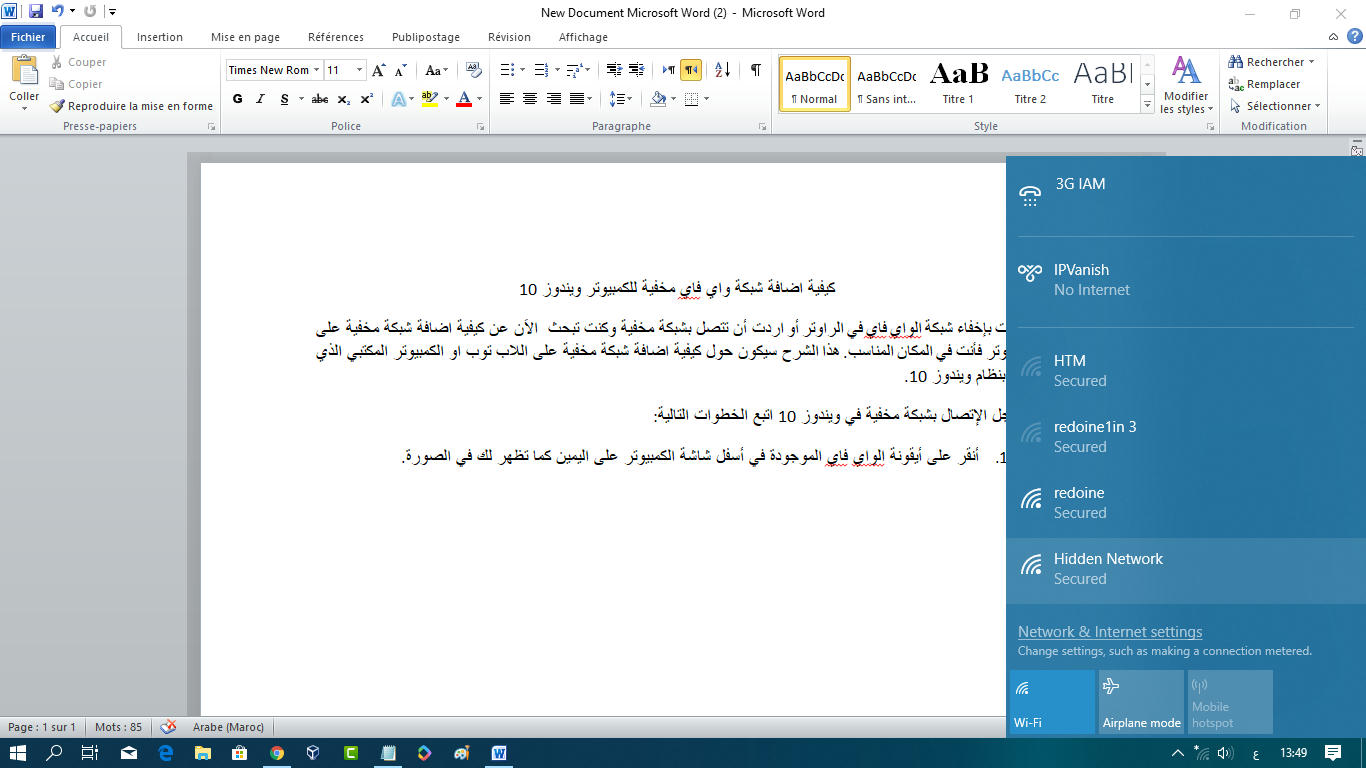
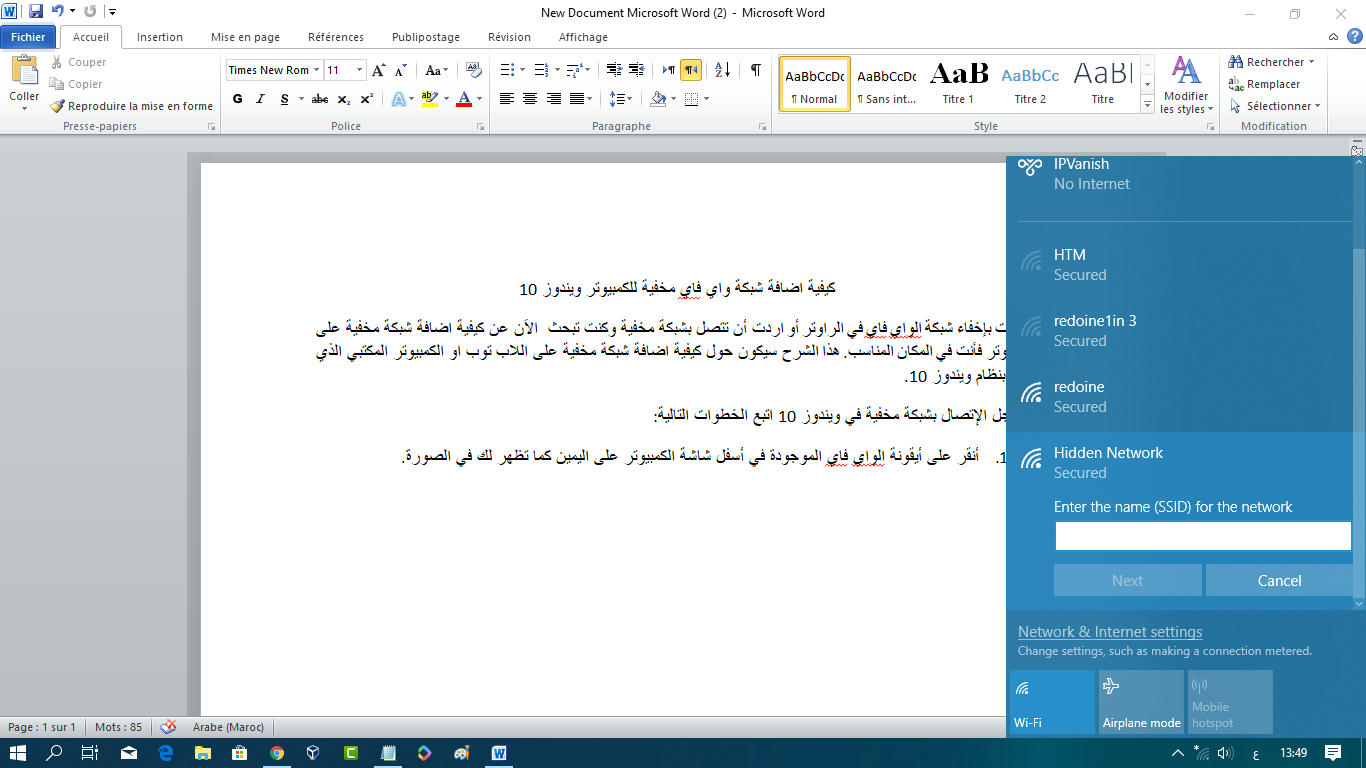
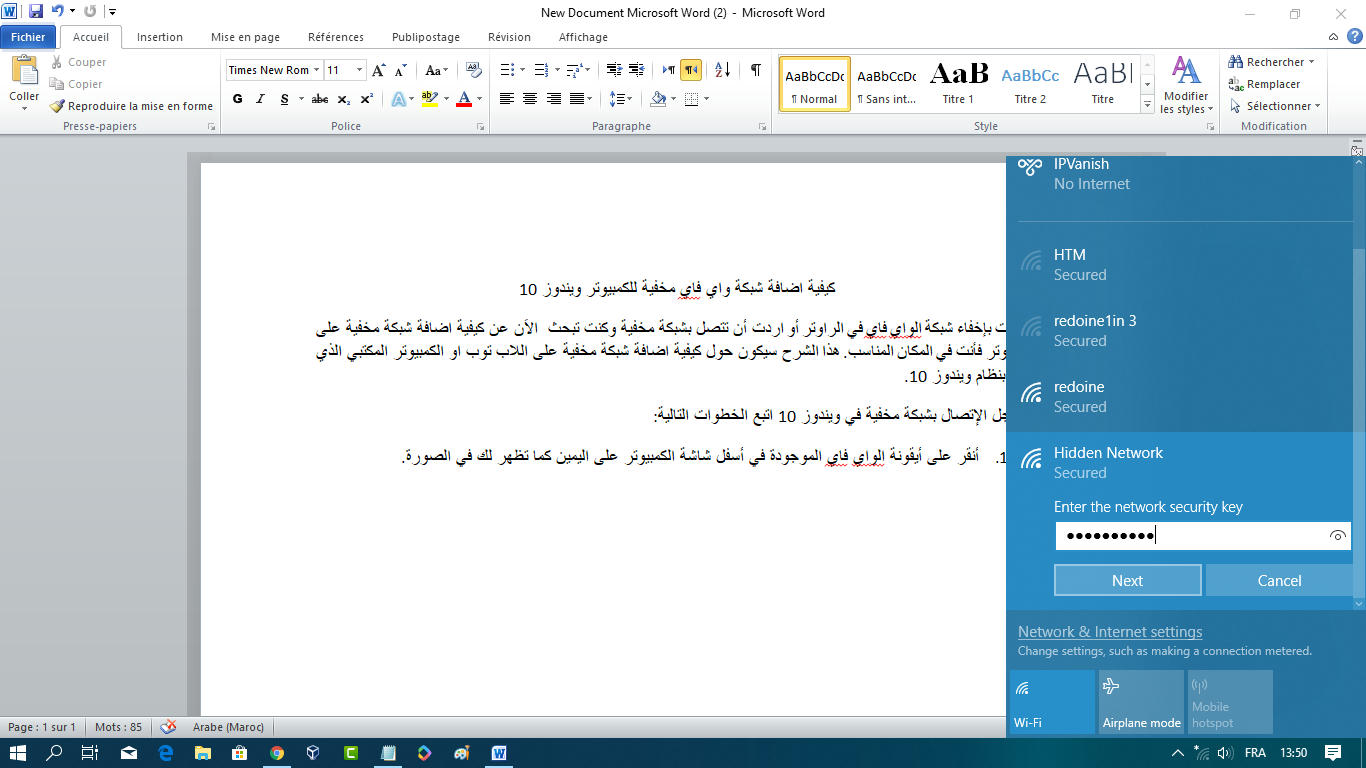
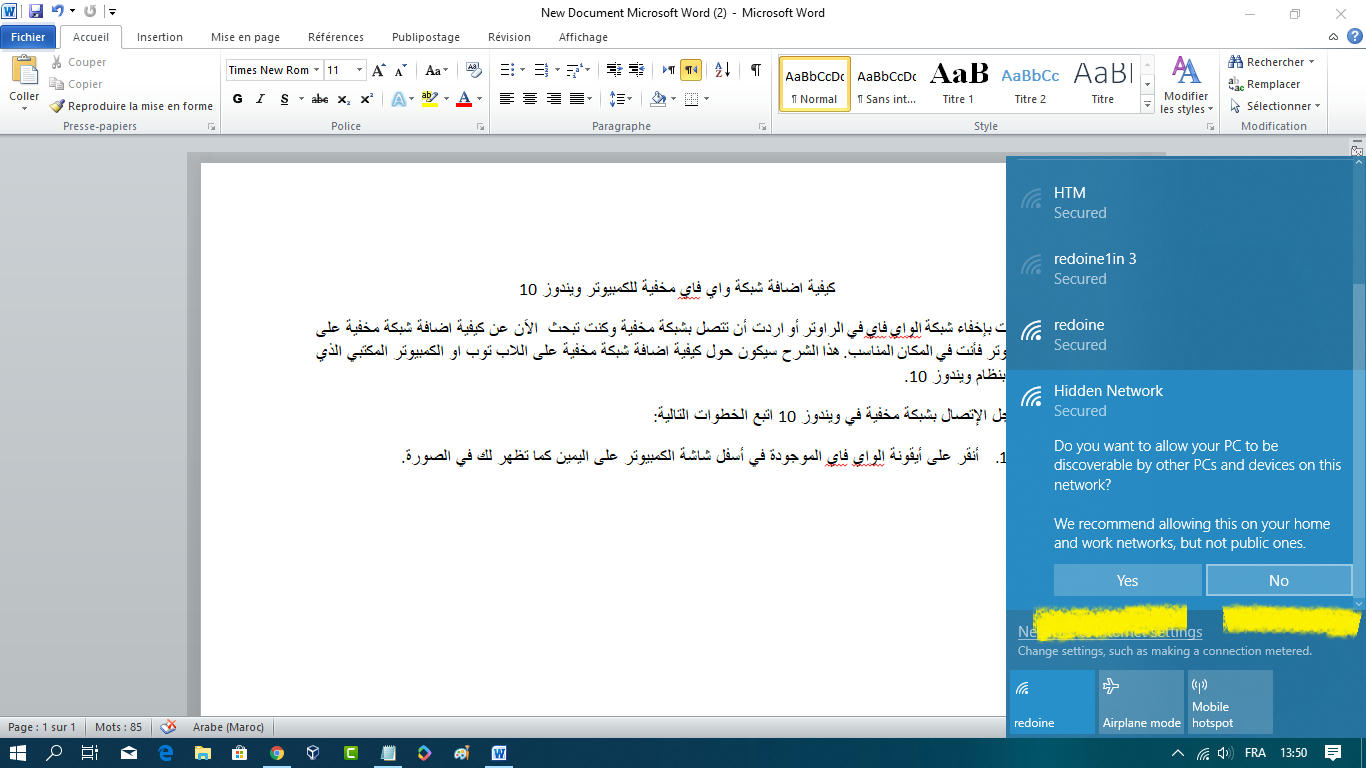
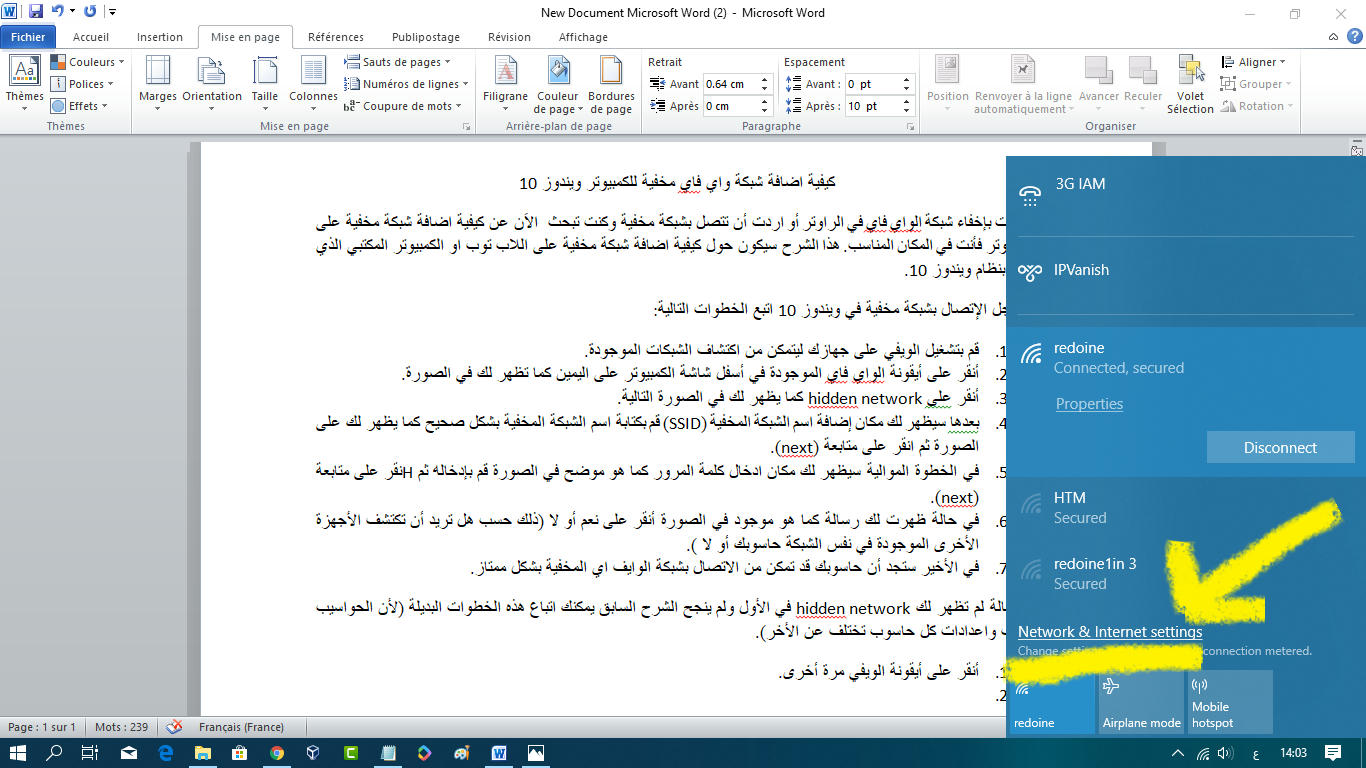
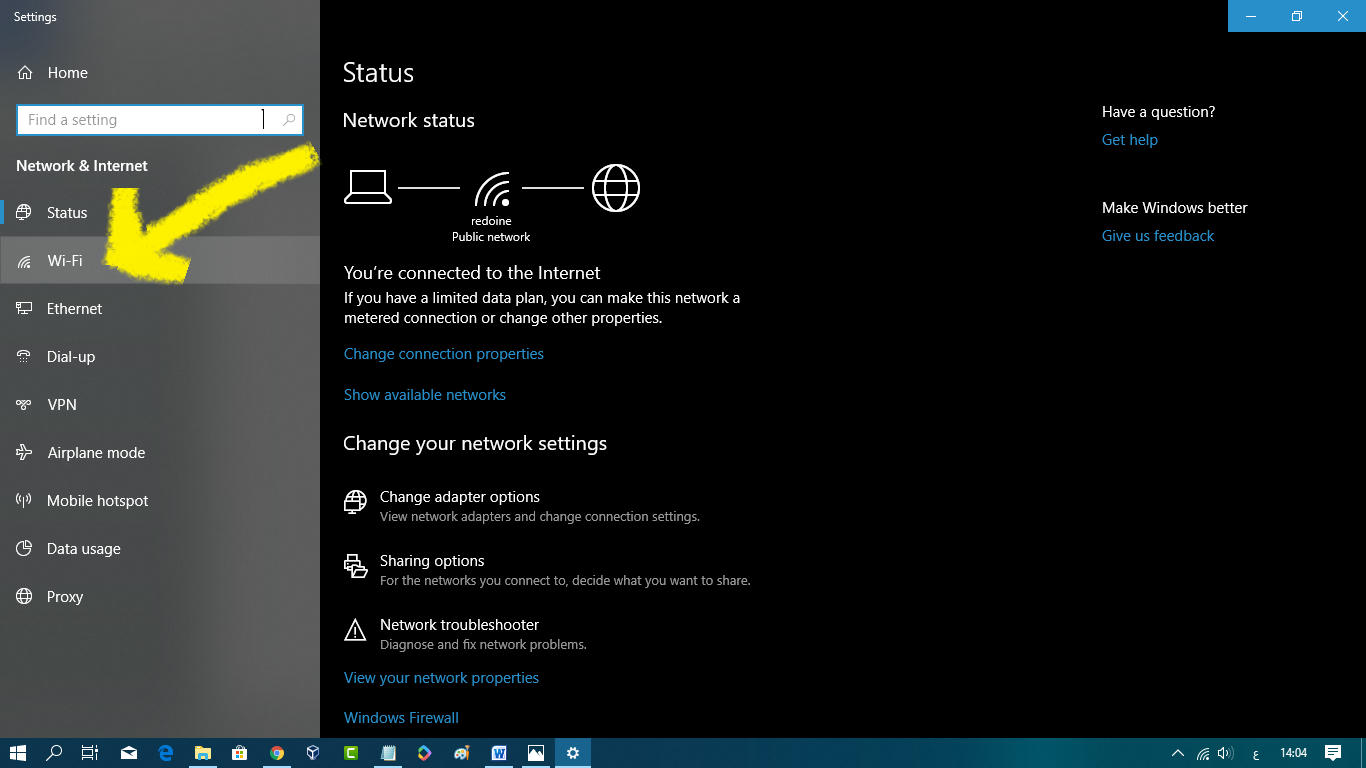
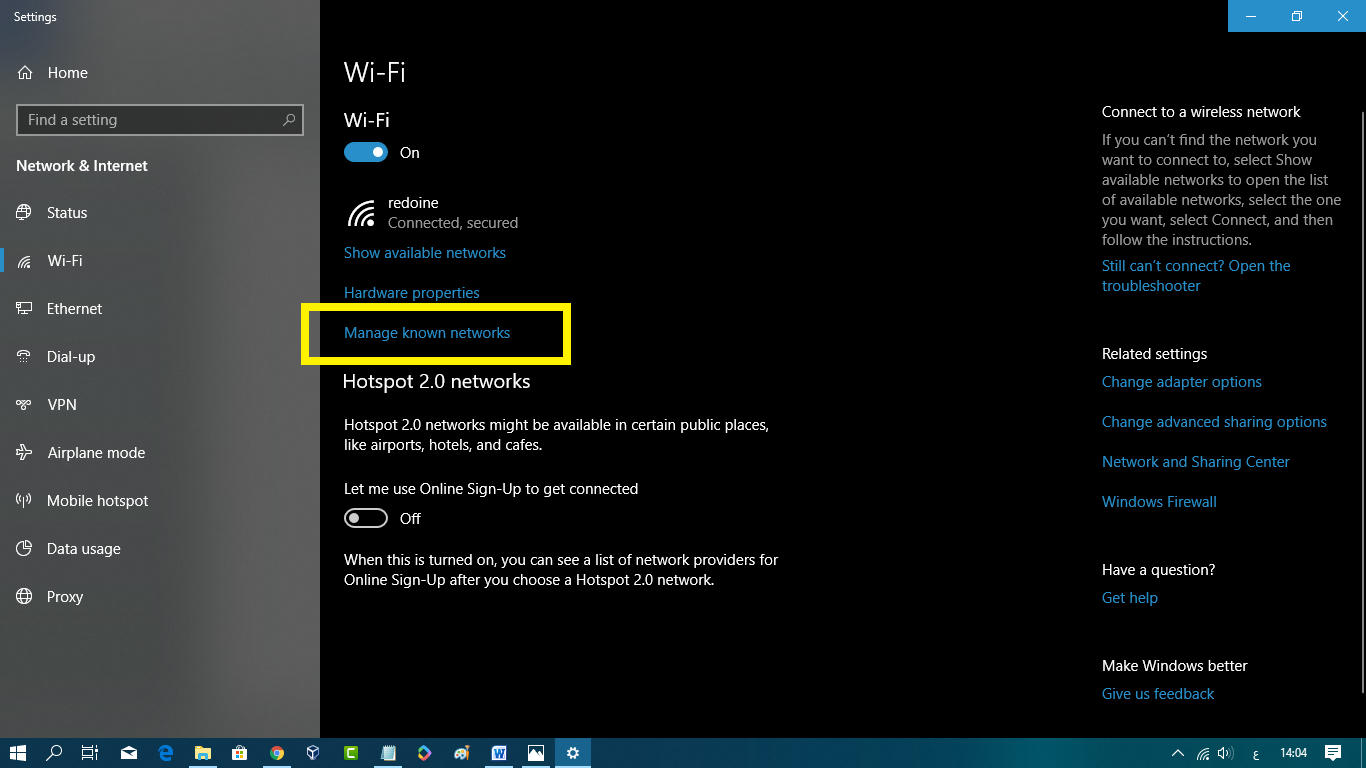
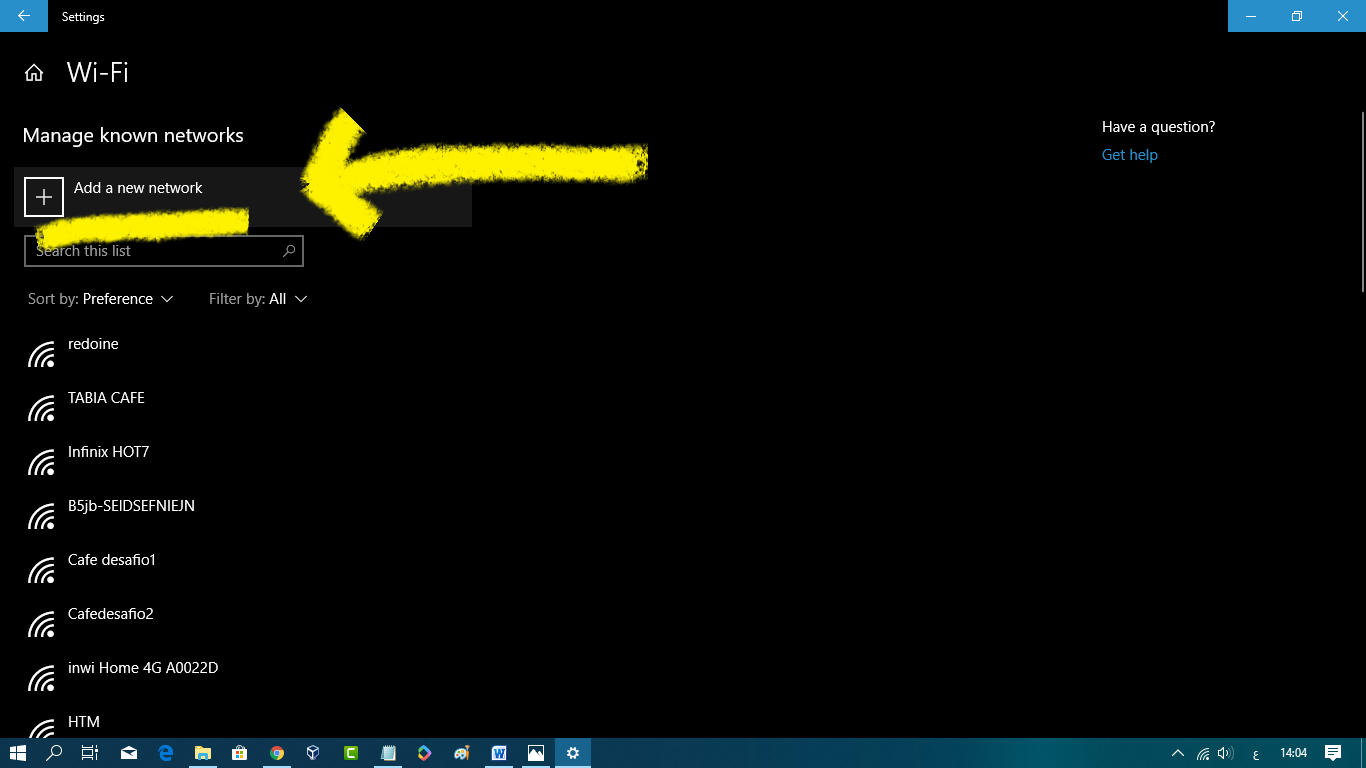
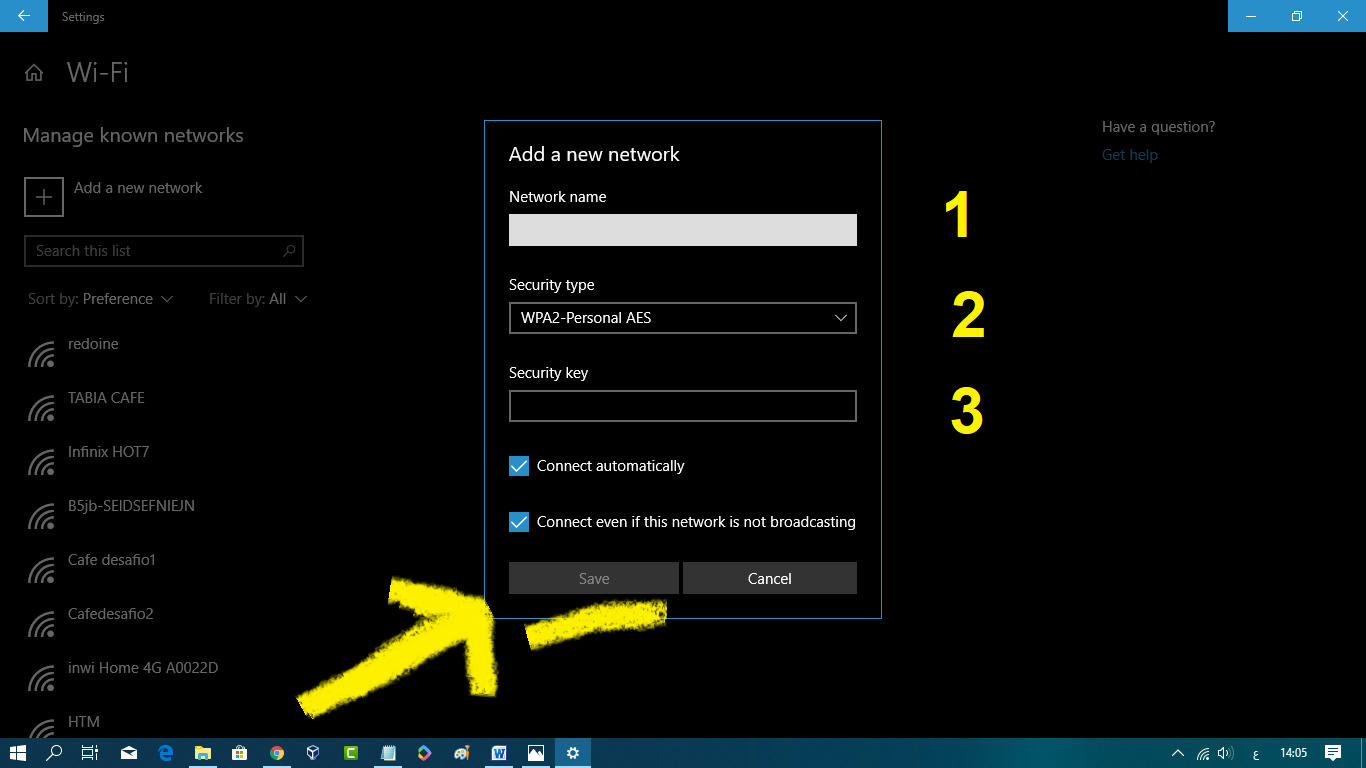
تعليقات
إرسال تعليق